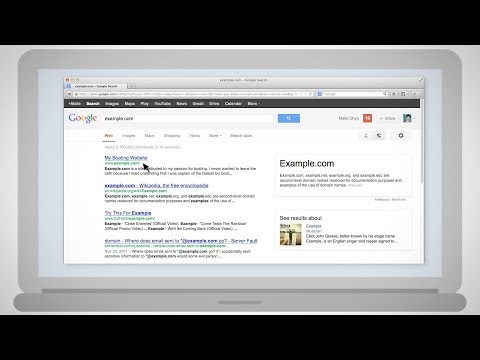Voit käyttää Windows 10 Update Assistant asentaa uusimmat Windows 10 -versiot tietokoneellesi. Olemme nähneet, miten voit saada tai ladata uusimmat Windows 10 -versiot Windows Update- tai Media Creation Tool -työkalun kautta. Katsotaan nyt, kuinka voit käyttää tätä Windows 10 -päivitystyökalua päivittääksesi tietokoneesi uusin Windows 10 -versio helposti.
Windows 10 Update Assistant
Vierailla Microsoft.com ja napsauta Päivitä nyt painiketta alla olevan kuvan mukaisesti. Jos napsautat Lataa työkalu nyt -painiketta, se lataa Windows 10 Media Creation Tool -työkalun.
Voit myös käydä Päivitystiedot-sivun kautta ja napsauttamalla Hanki päivitys nyt painiketta. Päätös on sinun.

Joka tapauksessa, klikkaamalla Päivitä nyt -painike lataa Windows10Upgrade exe-tiedosto tietokoneellesi. Napsauta sitä ja näet Windows 10 Update Assistant avata.

Klikkaa Päivitä nyt edetä. Työkalu tarkistaa, onko laite yhteensopiva ja valmis päivittämään.


Napsauttamalla Seuraava käynnistää päivitysprosessin.

Kun prosessi on valmis, sinua pyydetään käynnistämään uudelleen.


Poista Windows 10 -päivitysapurin asennus
Kun olet päivittänyt onnistuneesti, voit poistaa Windows 10 -päivitysapurin asennuksen, ehkä muutaman päivän kuluttua.

Kerro meille, jos tämä sujui hyvin sinulle.